简体中文版经机器翻译而成,仅供参考。如与英语版出现任何冲突,应以英语版为准。
从NetApp Data Classification中删除数据源
 建议更改
建议更改


如果需要,您可以停止NetApp Data Classification扫描一个或多个系统、数据库或文件共享组。
停用系统扫描
当您停用扫描时,数据分类不再扫描系统上的数据,并且它会从数据分类实例中删除索引的见解。系统本身的数据不会被删除。
-
从“配置”页面中,选择
 系统行中的按钮,然后*停用数据分类*。
系统行中的按钮,然后*停用数据分类*。

|
您还可以在选择系统时从“服务”面板禁用系统扫描。 |
从数据分类中删除数据库
如果您不再需要扫描某个数据库,您可以从数据分类界面将其删除并停止所有扫描。
-
从“配置”页面中,选择
 数据库行中的按钮,然后*删除数据库服务器*。
数据库行中的按钮,然后*删除数据库服务器*。
从数据分类中删除一组文件共享
如果您不再想从文件共享组扫描用户文件,您可以从数据分类界面删除文件共享组并停止所有扫描。
步骤
-
从“配置”页面中,选择
 文件共享组行中的按钮,然后单击*删除文件共享组*。
文件共享组行中的按钮,然后单击*删除文件共享组*。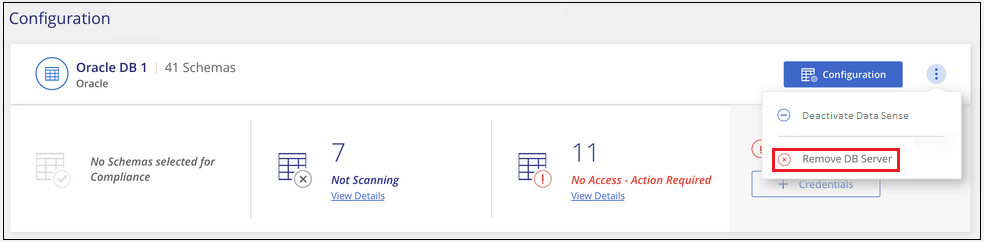
-
从确认对话框中选择*删除共享组*。


